PS 调色教程|如何调出宫崎骏动漫色调
1、首先打开Photoshop滤镜—滤镜—camera raw滤镜,我们先对基本进行调整。
调整参数:如图
曝光:+0.05
阴影:+100
黑色:+100
清晰度:-23
自然饱和度:+7
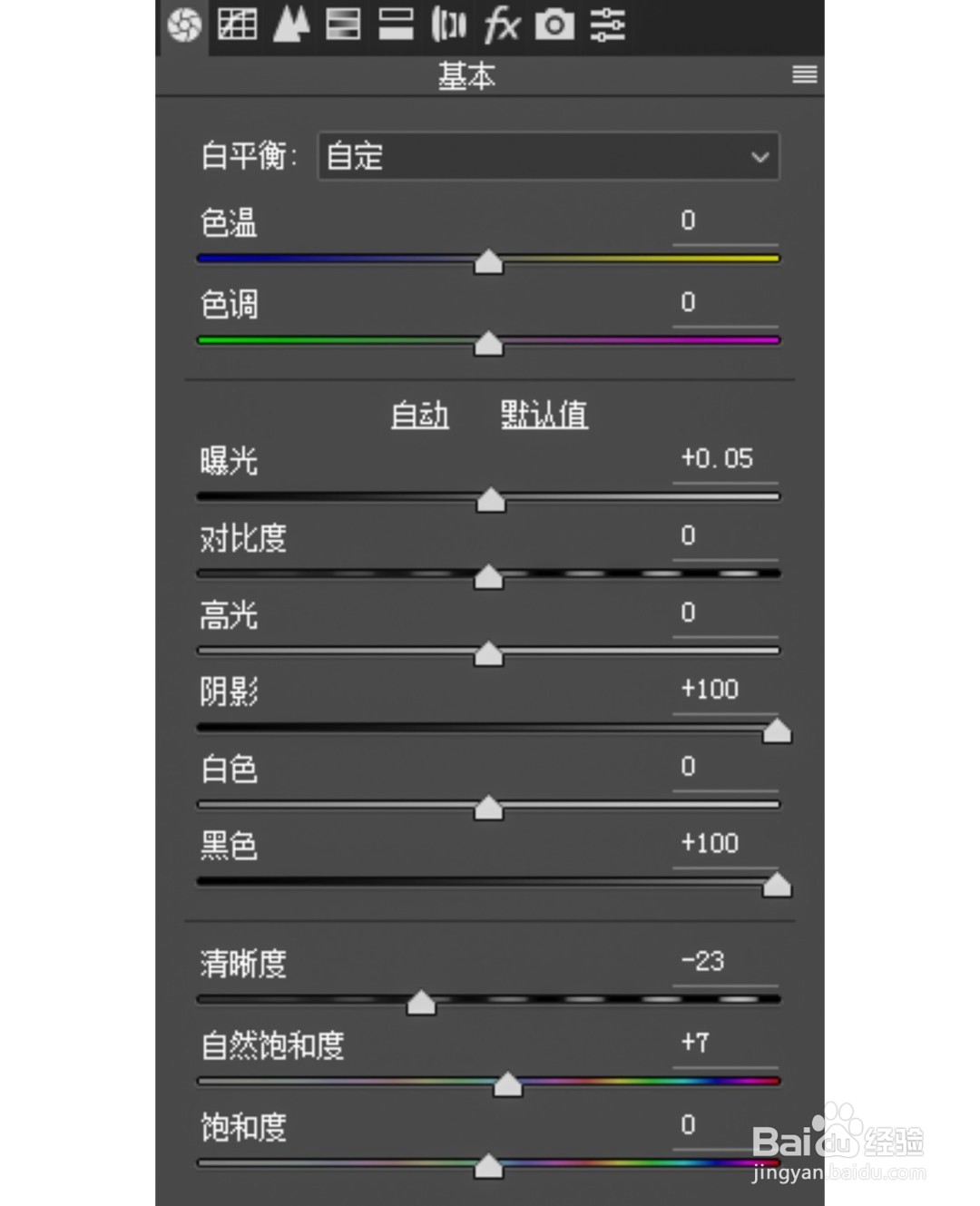
2、然后选择“HSL”调整工具。
调整参数:如图
色相:
红色+85 黄色-34 绿色-100 浅绿色+47 紫色-100
明亮度:
红色+17 橙色+4 黄色+13 绿色+11 浅绿色+20 蓝色-19
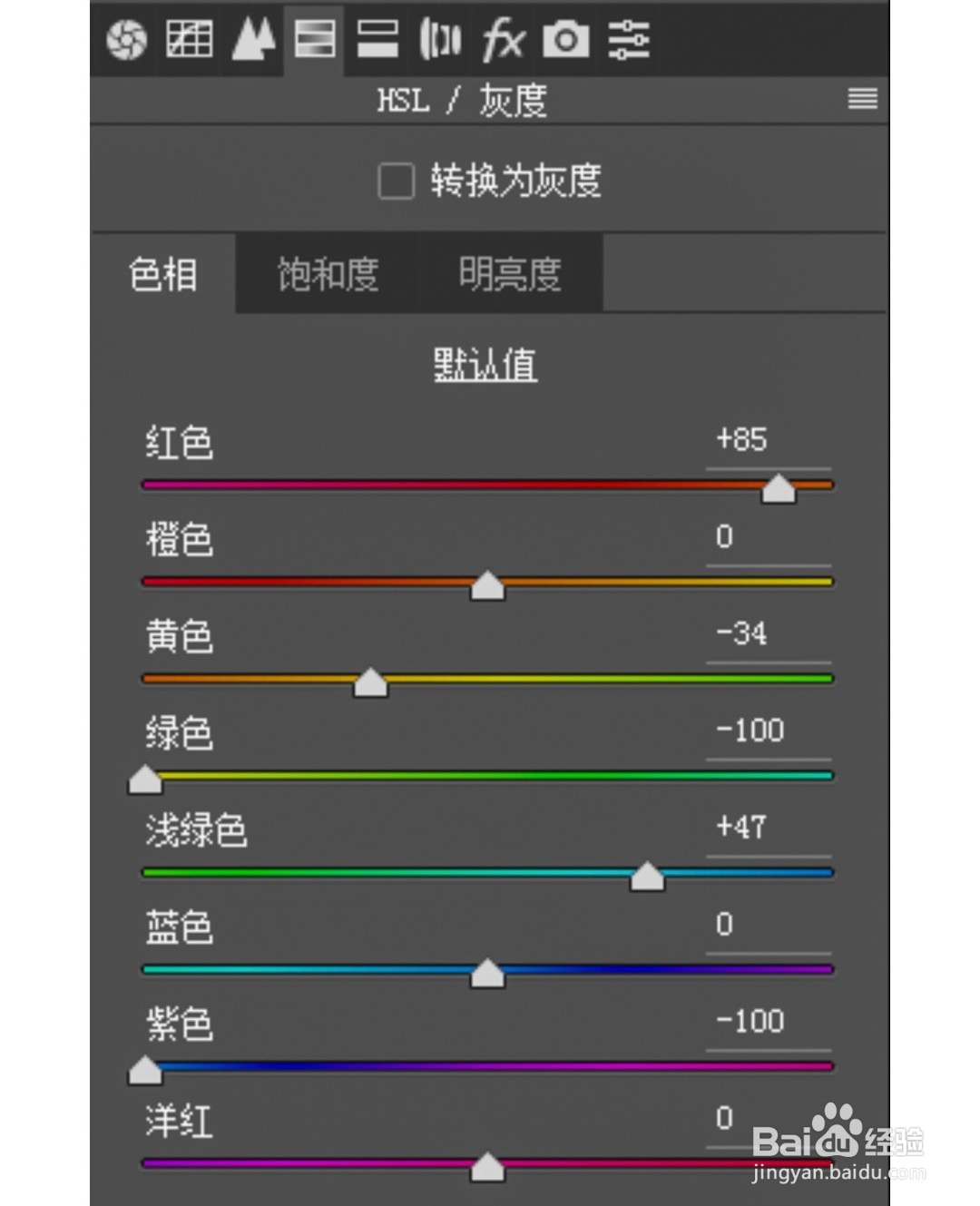
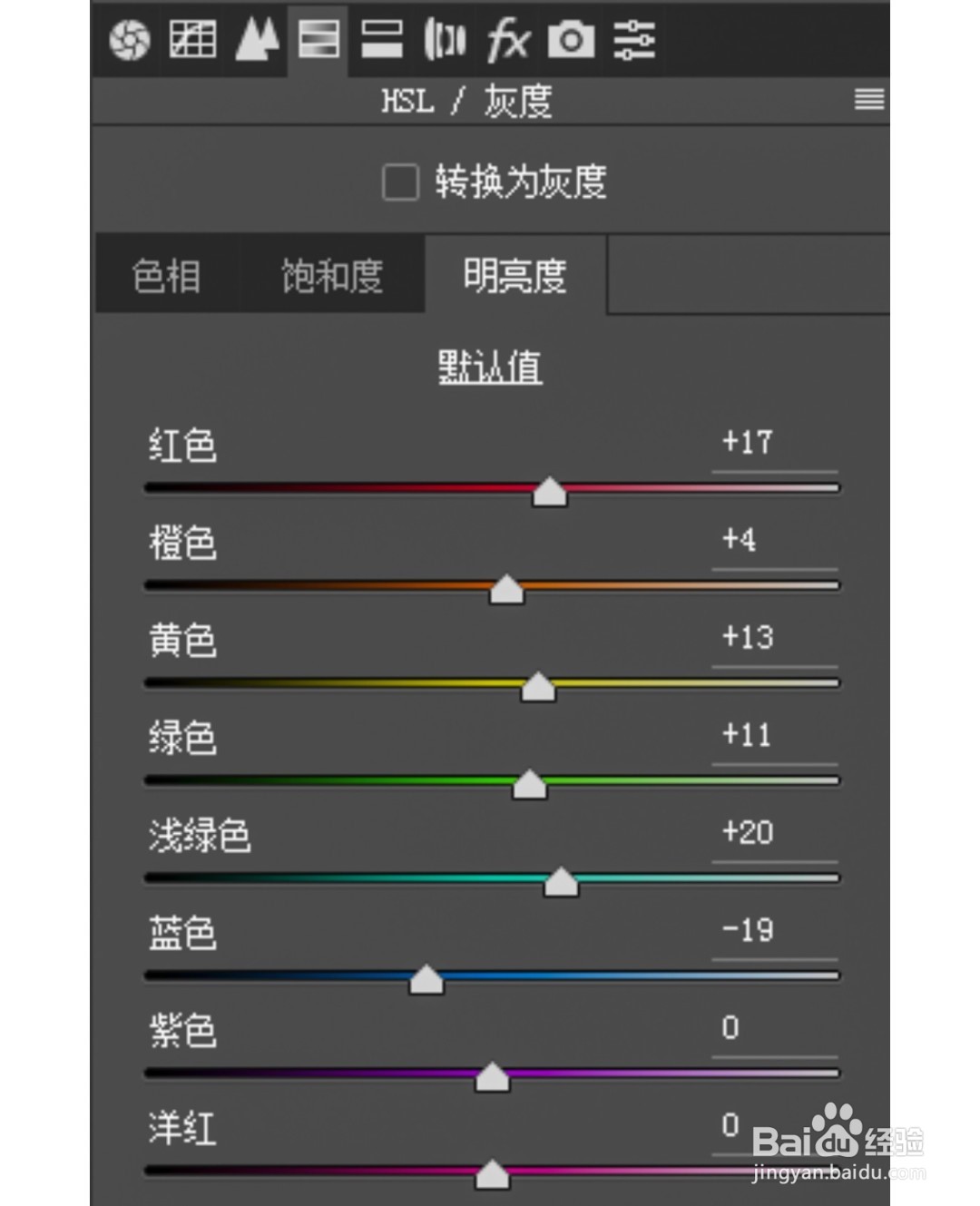
3、进入PS主界面,选择“色彩平衡”工具。
调整参数:如图
阴影:
+13/0/-8
高光:
0/0/+12
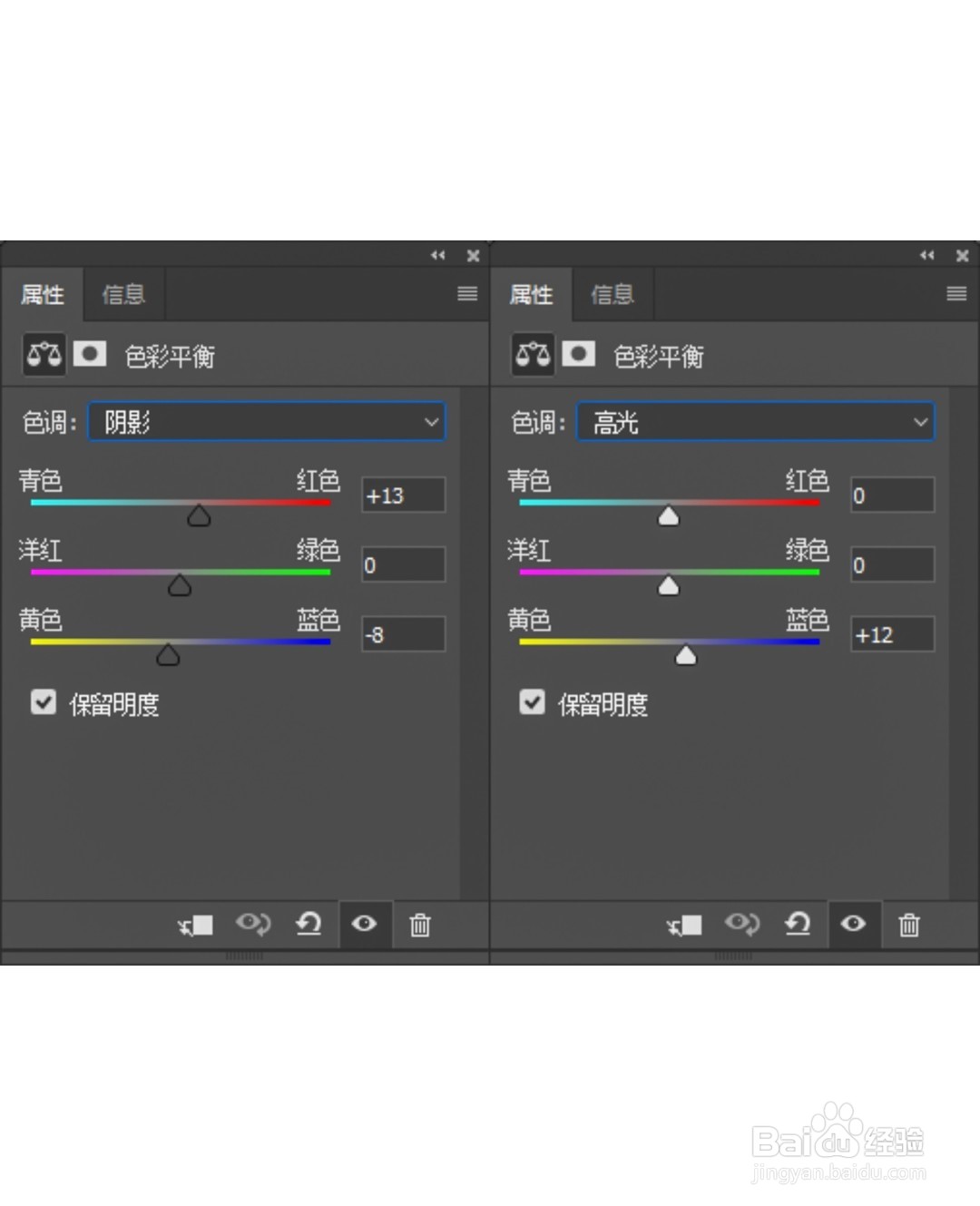

声明:本网站引用、摘录或转载内容仅供网站访问者交流或参考,不代表本站立场,如存在版权或非法内容,请联系站长删除,联系邮箱:site.kefu@qq.com。
阅读量:54
阅读量:116
阅读量:157
阅读量:161
阅读量:184